오늘은
건강기능식품을 해외구매대행 (사실 정확하게 말하면 해외구매대행으로 들어오는 영양제는 건강기능식품이 아니라 가공식품 or 건강보조식품이다)을 할 때 반드시 진행해야 할 “관세청 유니패스 수입신고”에 대해 기록해보고자 한다.
수입식품 안전관리특별법에 따르면,
영업자가 판매를 목적으로 하거나 영업상 사용할 목적으로 수입식품등을 수입(수입신고 대행을 포함한다)하려면 해당 수입식품등을 총리령으로 정하는 바에 따라 식품의약품안전처장에게 수입신고를 하여야 한다.
이라고 명시되어있다.
그럼, 구체적으로 관세청 유니패스 홈페이지에서 어떻게 신고하는지 신고 절차를 살펴보자.
국가관세종합정보망 서비스
환율정보 국가별 수출, 수입 환율정보 테이블
unipass.customs.go.kr
1. 수입신고서 작성하기

일단 유니패스 홈페이지에서 공동인증서로그인을 해야한다.
공동인증서는 사업자 공인인증서가 필요하기 때문에, 은행에서 사업자 통장을 개설한 후 4400원 사업자 공인인증서를 만들어야 한다.
은행은 국민, 농협, 기업은행 중 가능하다고 하여, 나는 농협은행에서 사업자 통장을 개설하고 사업자 공인인증서를 발급받았다.

로그인 후 맨 위 메뉴 중 [통관단일창구]를 클릭한다.
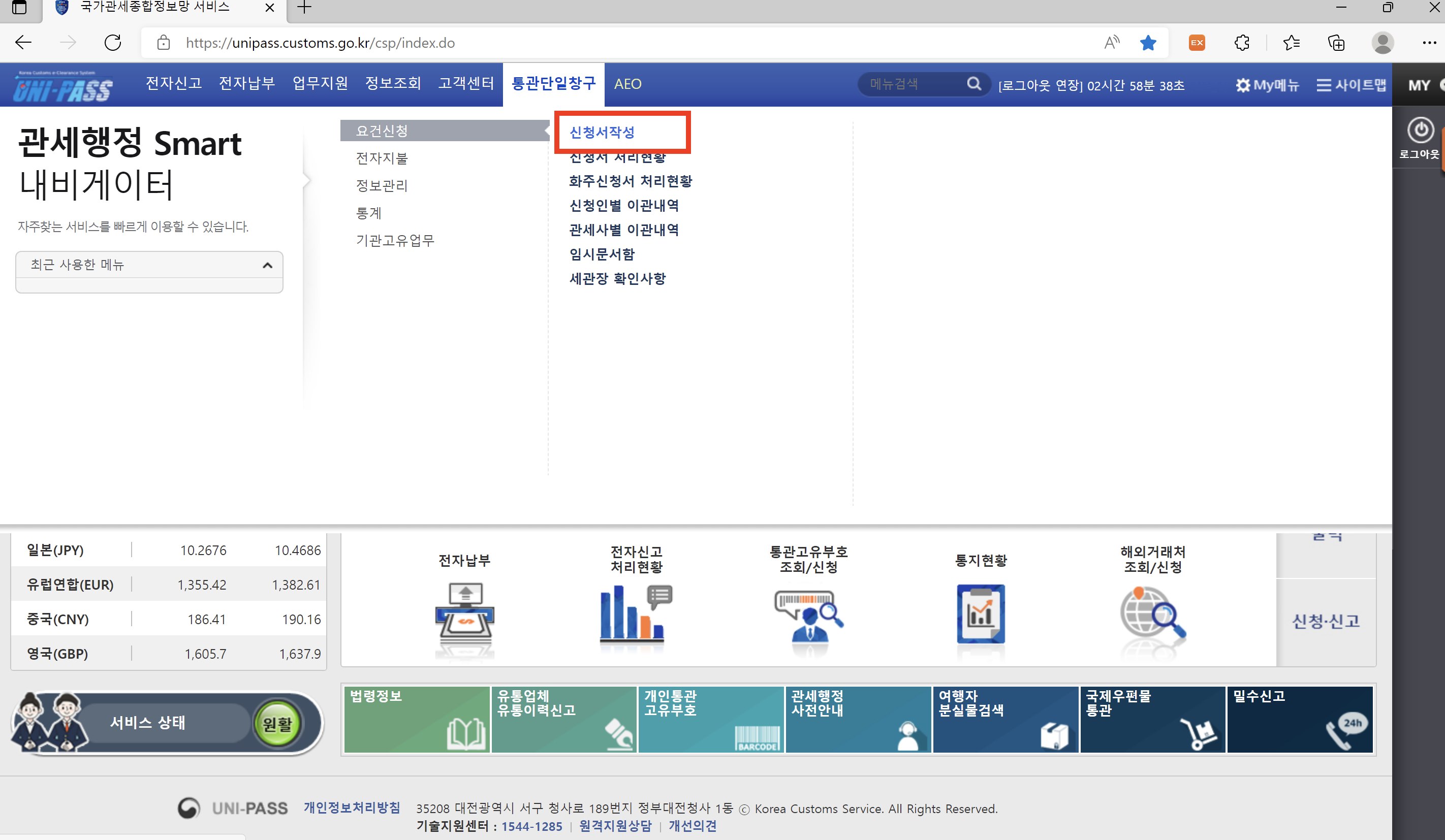
[신청서작성] 메뉴를 클릭해준다.

8번에 있는 [인터넷 구매대행 수입식품등의 수입신고서] 를 클릭해주면 된다.

인터넷 구매대행 수입식품등의 수입신고서에는 세가지 항목이 있다.
공통사항, 품목사항, 엑셀업로드
한 제품만 신고하려면 공통사항, 품목사항을 작성해주면 되고, 여러개 제품을 신고하려면 엑셀로 한꺼번에 작성해서 신고해주면 된다.
오늘은 한 제품만 신고하는 방법에 대해 기록해보겠다.
<공통사항>
신고구분은 [사전신고]를 체크해주고, 신고제품구분은 [건강기능식품], 신고기관코드는 [인천국제공항수입식품검사소]를 체크해주면 된다.
**참고로 수입신고서 신고하는 시점은,
쇼핑몰에서 주문이 들어오자마자 수입신고를 해주면 된다.
수입 신고 결과 합격통보를 받은 이후에 구매사이트에서 상품을 주문해주면 된다.
(개인적인 경험으로는, 이전 신고에서 한번 합격통보를 받았던 제품의 경우 수입신고와 구매사이트 주문을 동시에 하기도 한다. 수입신고 합격통보까지 요즘엔 하루정도 시간이 필요한 것 같아서 주문이 늦어질까봐 이렇게 진행하기도 한다.)
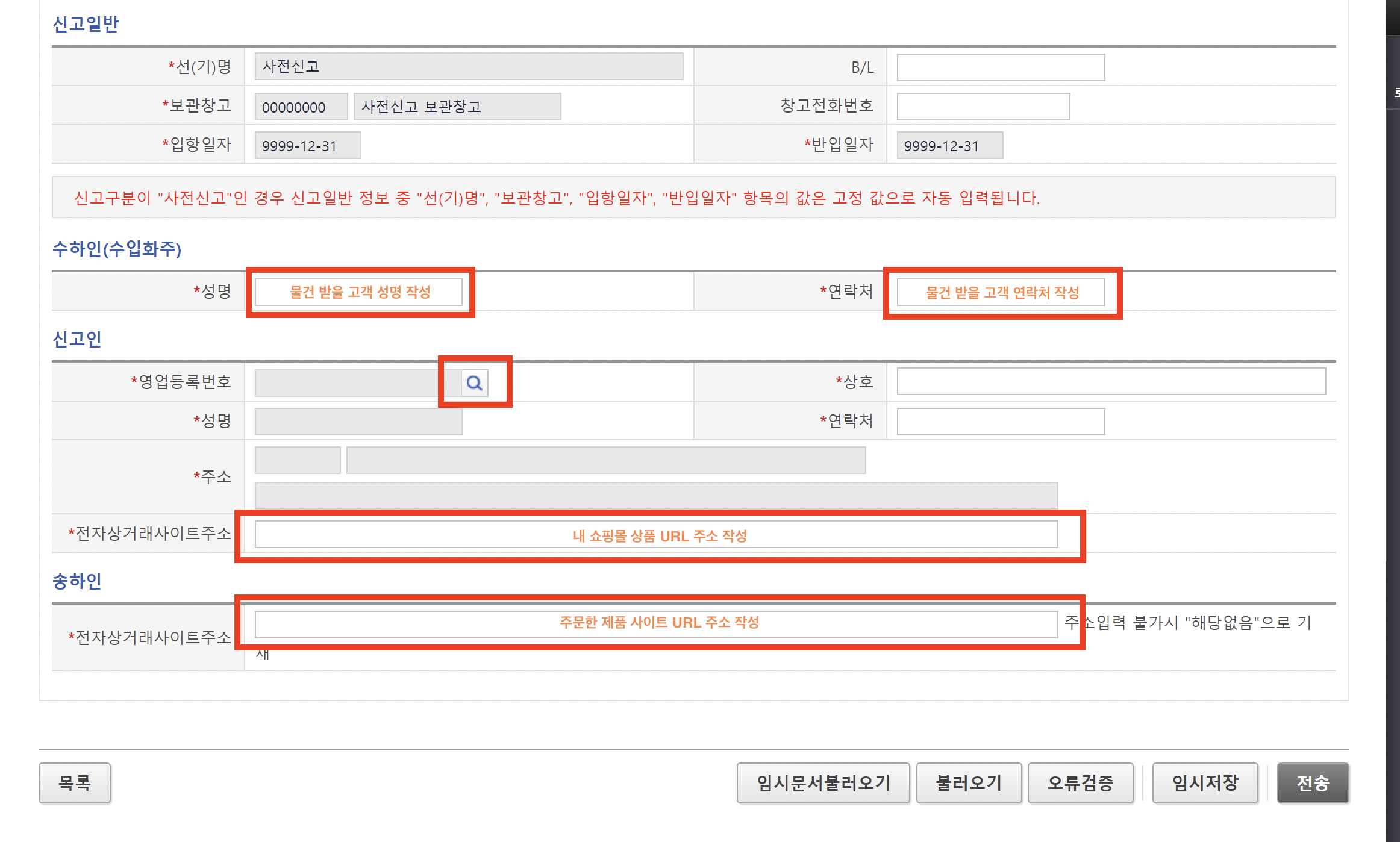
<공통사항 -계속>
아래로 스크롤을 내리면 위와 같은 내용을 작성하도록 되어있다.
수하인(수입화주)에는 꼭!! 제품을 주문한(수령할) 고객의 성명과 연락처를 작성해준다.
신고인 부분에 사업자 정보를 입력해주면 된다.
(돋보기 부분을 클릭해서 자동으로 입력하면 되는데, 돋보기 눌렀을 때 나오는 화면은 다음과 같다.)
신고인 전자상거래 사이트 주소에는 내 쇼핑몰 상품 URL 주소를 복사해서 붙여넣기 해주면 되고,
송하인 전자상거래 사이트 주소에는 내가 주문한 제품 사이트 URL 주소를 복사해주면 된다.(예를 들면 아마존 등)
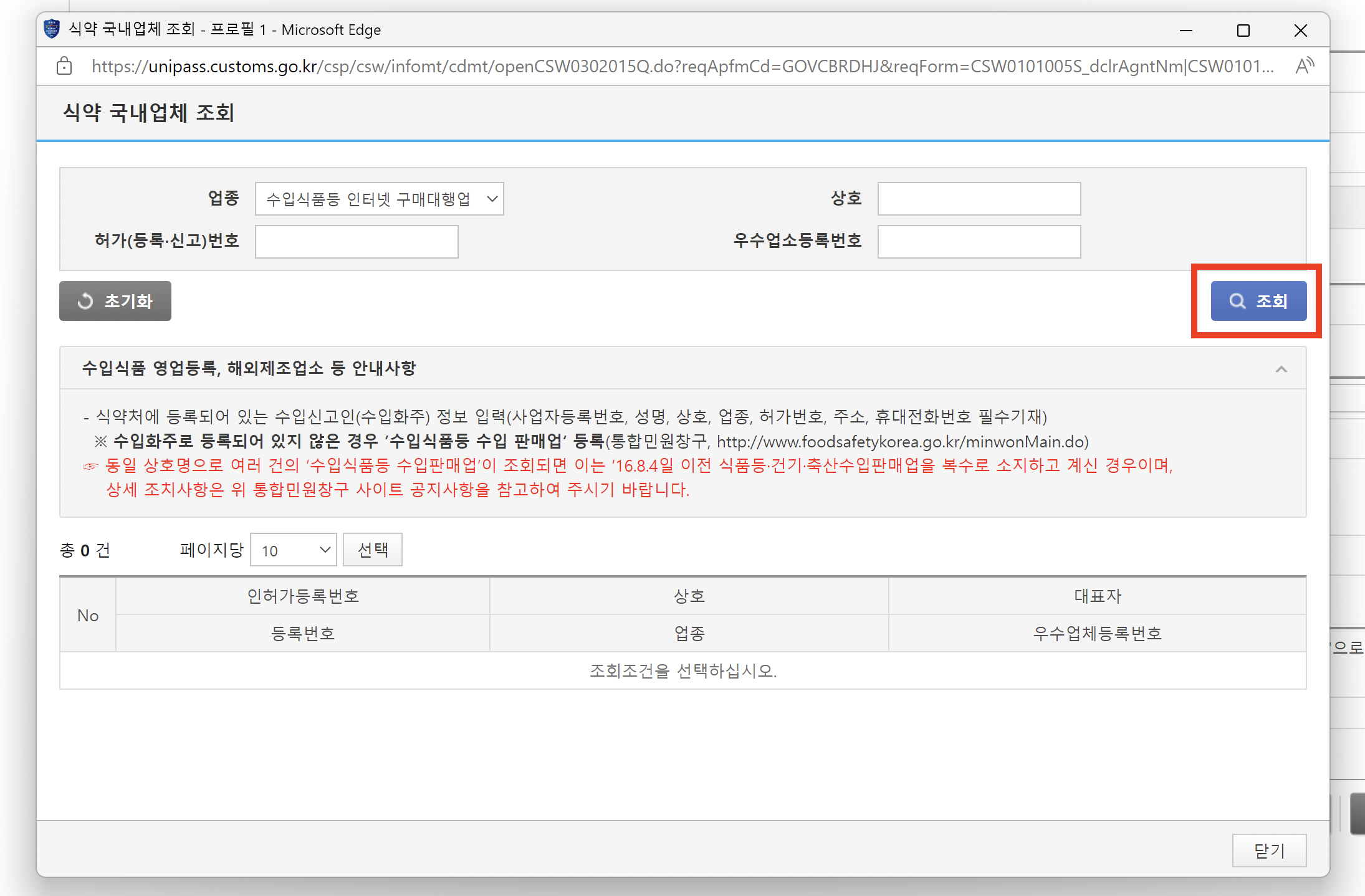
신고인 돋보기를 눌렀을 때 나오는 화면.
보통 [상호]란에 사업자에 등록되어있는 상호명을 입력하면 검색이 쉽게 된다.
조회를 눌러주고 하단에 검색이 되면, 클릭하면 자동으로 입력이 완료된다.

<공통사항>을 다 입력하고 나면, 일단 임시저장을 눌러준 후
<품목사항>을 입력해보자.

<품목사항>
품목정보에 주문 들어온 제품명, 제조회사명을 영문으로 작성해주면 된다.
[제조국가]는 돋보기를 클릭해주면 아래와 같은 화면이 나온다.

<품목사항 -계속>
미국 영양제 해외구매대행을 하는 중이니,
국가코드에 US를 입력해주고 조회를 눌러주면 하단에 국가명, 국가영문명, 국가영문약어가 검색된다.
클릭해주자.
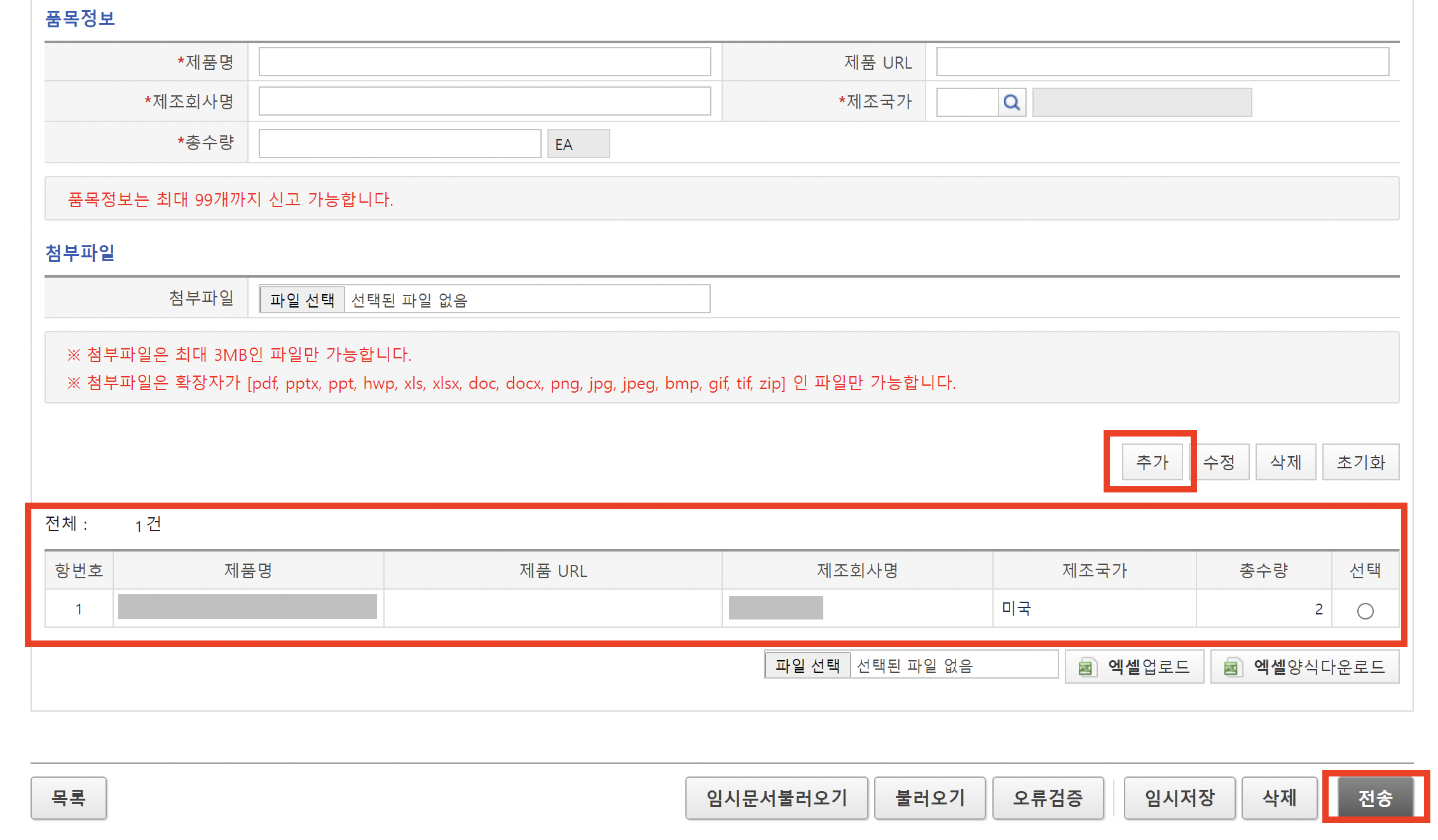
<품목사항 -계속>
품목정보를 모두 작성해 준 후 [추가]를 눌러줘야 하단에 [전체]란에 방금 작성한 내용이 입력된다.
입력한 내용이 잘 맞는지 확인한 후에 맨 오른쪽에 있는 [선택 O ]에 체크를 해주고 [전송] 눌러주면 끝!!!!
한 번 해보면 어렵지 않게 작성할 수 있으니 너무 걱정 마시길...
자 이제 입력을 다 했으니, 제대로 잘 되었는지 확인해보자.
2. 신청서 처리현황 확인하기

처음에 봤던 화면에서 [통관단일창구] 메뉴에서 [신청서 처리현황]을 클릭해보자.

오늘 신청서를 작성한 내용이 이렇게 확인된다.
맨 오른쪽에 보면 [기관발송(전송완료)] 이라고 잘 전송되었음을 확인할 수 있다.
클릭하면 세부내용을 더 확인할 수 있다.

순서는 기관발송(전송완료) -> 접수통보 -> 승인(합격)통보 이렇게 진행된다.
사실 승인(합격)통보 이외에 다른 건 어떻게 뜨는지 잘 모른다...
아마 불합격,, 이런 식으로 뜨지 않을까 추측해본다.
승인(합격)이란!!
식약처에서 고시하고 있는 "수입금지성분", "위해식품차단목록"(예를 들면 우피유래 성분 등)에 포함되지 않는 제품이라는 승인이다.
즉, 수입이 가능하다는 뜻이다.
그러므로!
내 쇼핑몰에 상품을 올리는 시점부터,
그 제품에 수입금지성분이 포함되어있지는 않은지?
위해식품차단목록에 포함되는 제품은 아닌지?
꼭!꼭!꼭! 확인해야한다.
이 부분이 영양제 해외구매대행을 하는 사장님들에게 가장 중요하다.
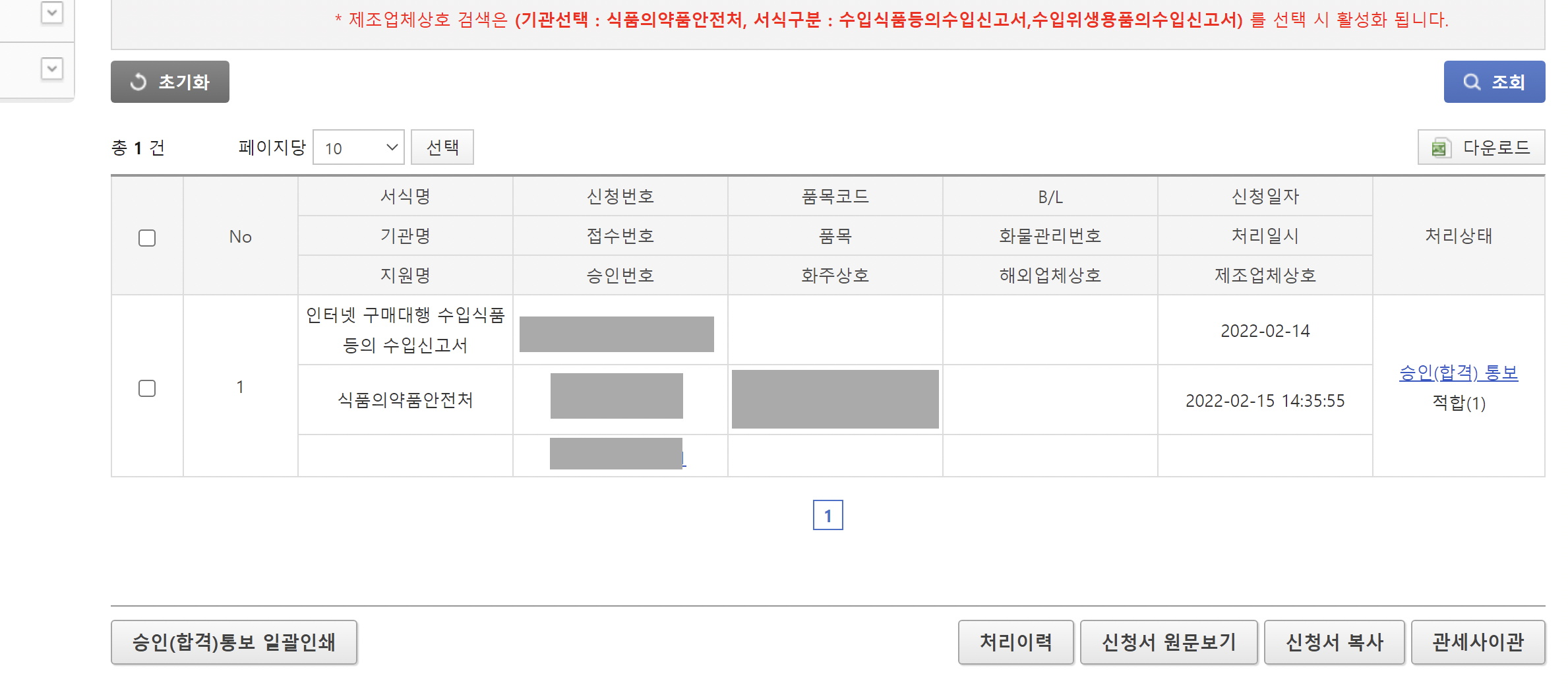
승인(합격)통보를 확인한 후
마음 편하게 해외 구매사이트에서 제품을 주문하고, 고객에게 발송완료 될 때까지 절차를 진행해주면 된다.
지금까지 건강식품 해외구매대행을 진행할 때 관세청 유니패스에서 어떻게 신고하면 되는지, 어떻게 처리 현황을 확인하는지에 대해 작성해보았다.
혹시 궁금한 부분이 있거나 잘못 작성된 부분이 있다면 알려주세요:)
'수익파이프라인 > 온라인 쇼핑몰' 카테고리의 다른 글
| 소상공인 방역지원금 스마트스토어 쇼핑몰 운영자도 신청 가능할까..?! (0) | 2022.03.02 |
|---|---|
| 아마존 프라임 무료체험 30일 가입 및 해지방법 (3) | 2022.03.01 |
| 부가세 신고하기_위탁판매와 구매대행 업종 2개일 때 (14) | 2022.02.18 |
| 건강기능식품 위탁 판매(5) 교육 및 수료증 발급, 영업 신고 (0) | 2021.08.17 |
| 건강기능식품 위탁 판매(4) 통신판매업 신고, 등록면허세 금액 (4) | 2021.08.14 |



